如何設置網站背景?
如何設置網站背景?
發布日期:2016-01-06
瀏覽次數:6905
如果選擇了滿屏布局,中間層和底層背景的區域是完全一致的。此時,只需要設置中間層背景即可。下面四張圖片很好地展示了不同布局下的中間層背景和底層背景區域。黑色代表底層背景,橙色代表中間層背景。
理解了雙層背景的原理之后,相信您就知道如何使用起飛頁的背景設置功能了。首先我們需要設置中間層背景,點擊"設計"下的"整體效果",選擇顏色和背景圖片。如果選擇了顏色,我們還可以指定背景顏色的透明度(注意,不是圖片的透明度)。由于較早期的IE瀏覽器不支持顏色透明度(IE10之后開始支持),所以如果您指定了顏色透明度之后,還需要為早期IE版本設定一個顏色才行。
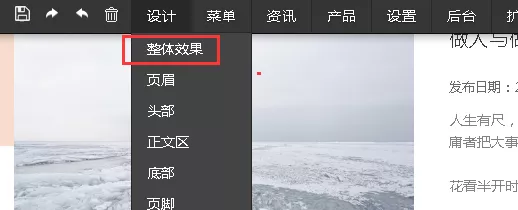
然后設定底層背景。我們可以指定底層背景顏色或圖片,但不支持顏色透明度設定。這里需要注意中間層背景會遮住底層背景。
無論是底層還是中間層背景,一旦選擇了圖片,您會看到圖片重復設置選項。
如果您使用的是很大的圖片,請勾選“全屏顯示背景圖片(并保持固定)”,然后可以忽略這個選項;但如果您使用的是小圖,那么需要仔細設定才能達到想要的效果。









